许多新手第一次买了Linux云服务器都不知道该怎样使用,尤其是没有接触过linux的朋友对命令行界面几乎不了解,今天就记录下使用xshell连接linux服务器的过程。你在阿里云/腾讯云/华为云上面购买的任何Linux版本的服务器,都可以用xshell6+xftp6来远程连接。请详细看以下教程。
下载Xshell和Xftp
关于Xshell这款软件,官方为家庭和学习提供免费版本,所以说最好到Xshell官网下载,可能步骤有些繁琐,但用着放心。
首先打开Xshell官网下载地址,可以看到这里有很多的信息,我们只需要点击Download按钮,其他的都不用管
Xshell6官网下载地址+Xftp6官网下载地址 【云盘快捷下载】Xshell6云盘下载地址+Xftp6云盘下载地址 访问密码:379326
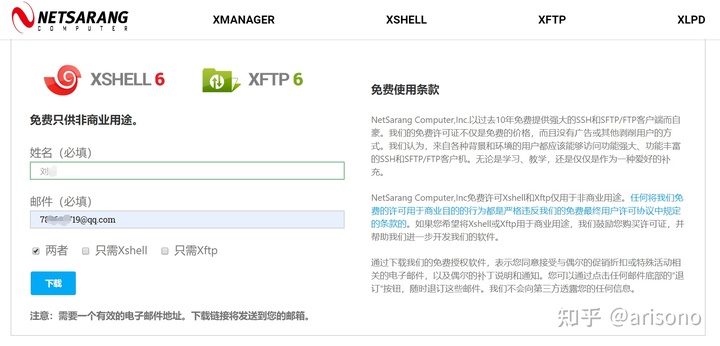
但是接下来会发现并没有直接下载,需要我们填写一个表单,我们选择第一项学校和个人用户
按照如下图的格式填好,意思就是证明一下自己是个人使用,不会在商业用途中使用,注意邮箱一定要填写自己的,确认无误后勾选同意协议并提交表单
转到自己刚刚填写的邮箱,发现已经收到Netsarang的自动邮件,其中最长的那串地址就是Xshell的下载链接,点击之后就会下载Xshell

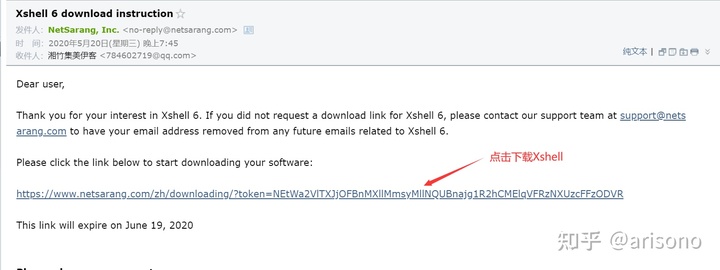
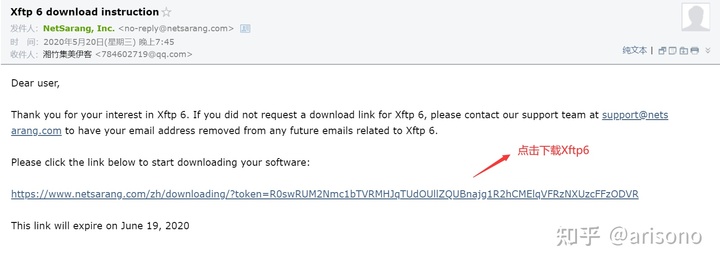
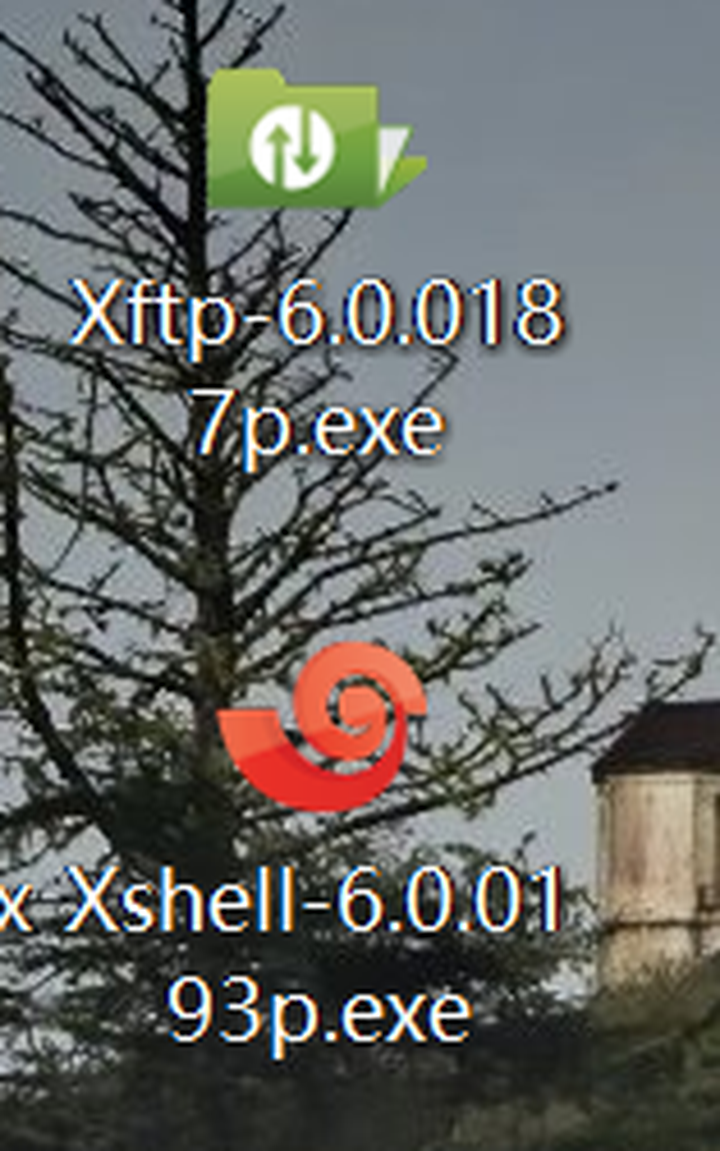
安装Xshell
下载好安装包之后就可以开始安装了,安装过程很简单,全程下一步就行
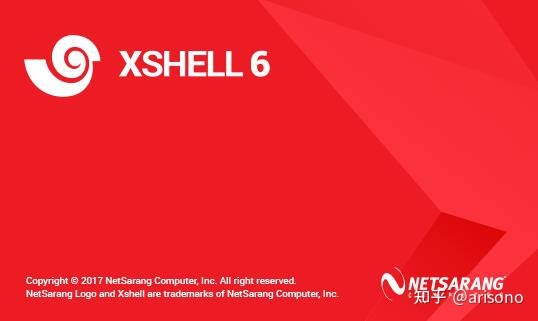
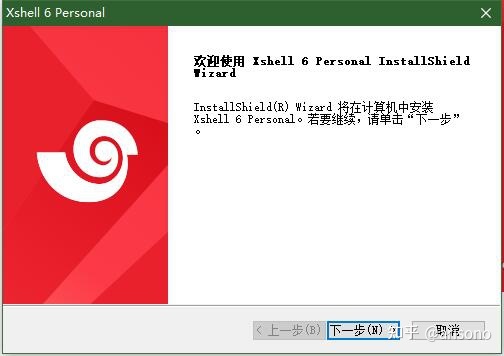
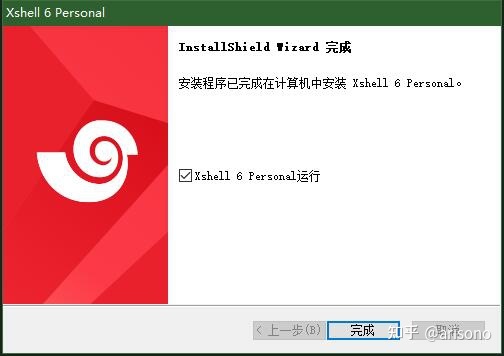
因为Xshell是自带中文语言的,所以我们切换语言为中文
选择 Tools – Language

选择Chinese simplified,将语言切换成中文

Xshell连接服务器
软件安装完毕后,然后我们就可以使用Xshell连接linux主机了,点击最左边的加号图标,新建一个服务器连接(或者使用文件 – 新建)
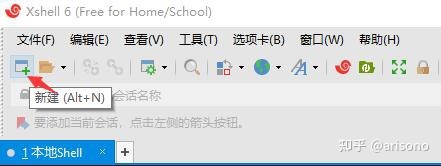
在主机一栏填写自己的服务器ip地址,端口没有修改过的话一般就是22端口,填写完成后点击确定
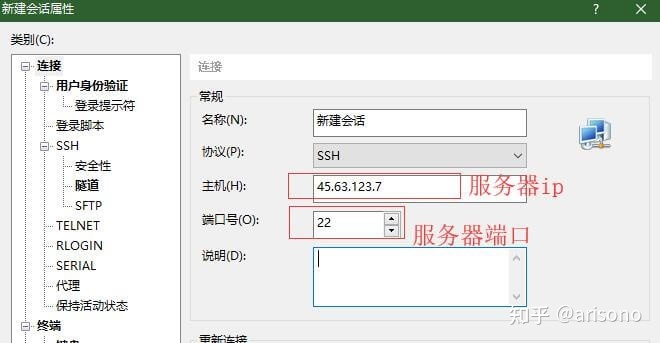
添加完服务器后我们点击加号右边的打开按钮,选择刚刚添加的”新建会话”
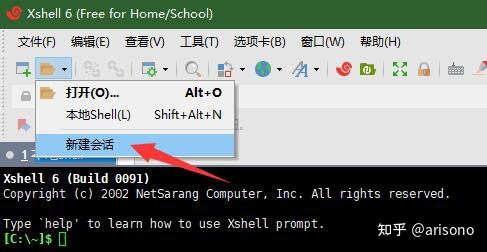
出现安全提示,往往是第一次连接这台服务器,选择接受并保存
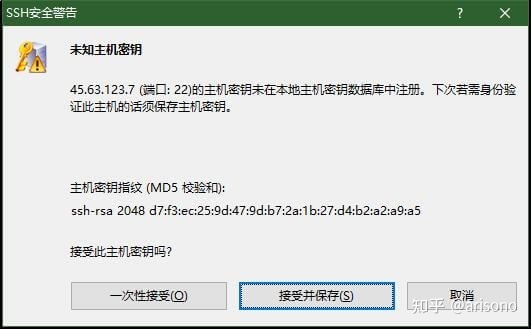
用户名填写root,如果想要记住密码的话勾选记住用户名

然后选择Password输入服务器密码,如果想要记住密码的话勾选记住密码
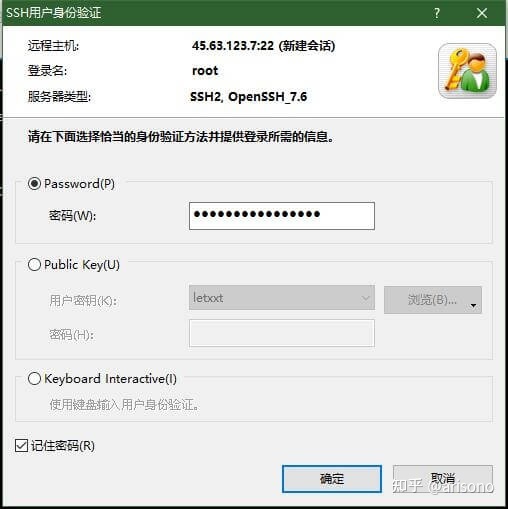
出现如下的提示,证明服务器连接成功;如果连接中断,则检查ip、端口、账号、密码等参数
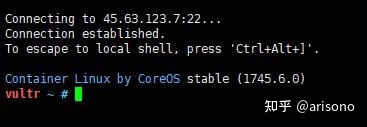
输入命令,测试连接

这样就算连接成功了,可以在服务器上输入指令了,如果在自己的电脑上,可以勾选记住密码,当以后需要连接时,只需要直接打开就能使用
安装Xftp6的过程和安装Xshell6类似。这里就不详细的说明了。
原文:http://tencent.yundashi168.com/409.html







 这篇教程适合Linux新手,介绍了如何通过Xshell 6和Xftp 6来远程连接阿里云、腾讯云或华为云上的Linux服务器。首先从Xshell官网下载免费版,填写个人用户信息获取下载链接。安装完成后,设置中文界面,然后输入服务器IP、端口、用户名(默认root)和密码,即可建立连接。安装Xftp6的过程类似,这两个工具能方便地管理和传输文件。
这篇教程适合Linux新手,介绍了如何通过Xshell 6和Xftp 6来远程连接阿里云、腾讯云或华为云上的Linux服务器。首先从Xshell官网下载免费版,填写个人用户信息获取下载链接。安装完成后,设置中文界面,然后输入服务器IP、端口、用户名(默认root)和密码,即可建立连接。安装Xftp6的过程类似,这两个工具能方便地管理和传输文件。














 3万+
3万+

 被折叠的 条评论
为什么被折叠?
被折叠的 条评论
为什么被折叠?








